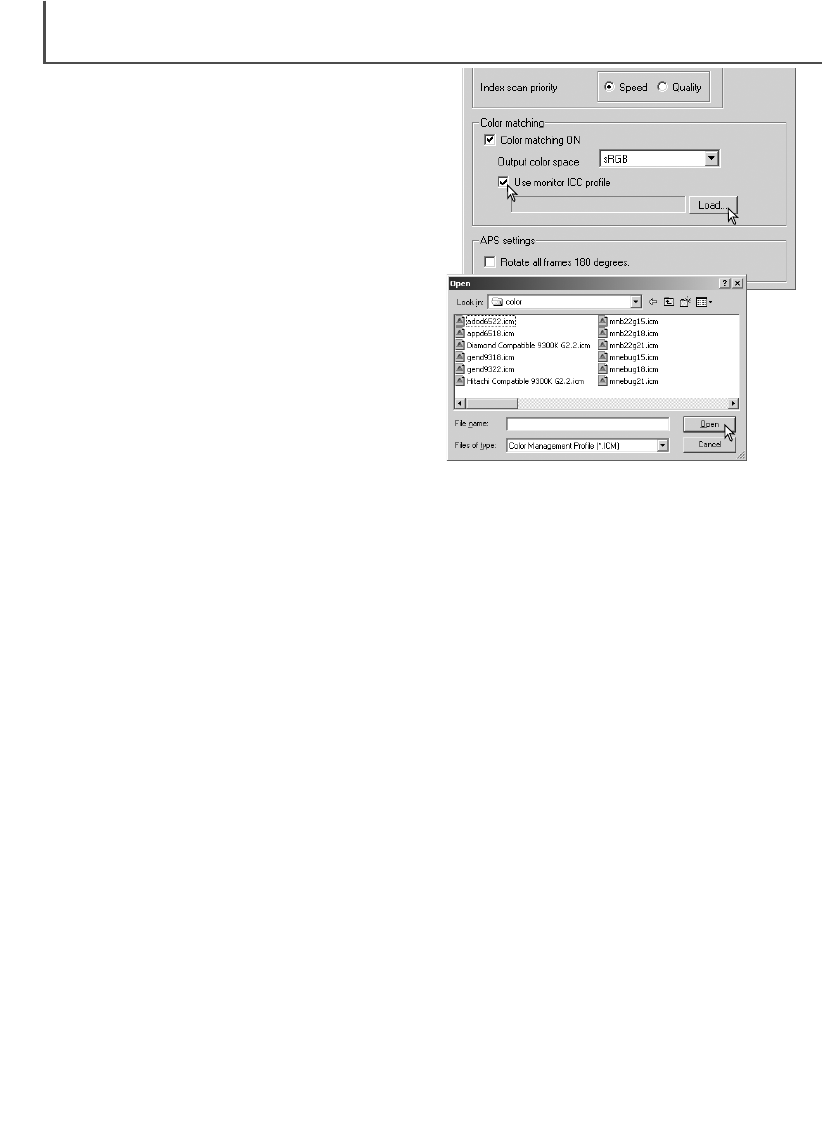DIMAGE SCAN DUAL III UTILITY – GEAVANCEERD SCANNEN
62
Monitor ICC-profielen zijn te vinden op de volgende locaties:
Windows 98/98SE/Me: [Windows] map -> [System] map -> [Color] map.
Windows 2000, XP: [WINNT] map ->[System32] map ->[Spool] map
->[Drivers] v ->[Color] map.
Mac OS 8, 9: [System] map ->[ColorSync Profile] map.
Mac OS X: [/(root)] -> [Library] map - >[ColorSync] map – >[Profiles] v –>
[Displays] v.
Klik op OK in het voorkeuren-venster om het ICC-
profiel in te stellen.
Open het ICC profiel van de monitor die u gebruikt.
Klik op de Load-knop om het ICC profiel te laden. Het
open-venster van het besturingssysteem verschijnt.
Klik het vakje Use ICC profile aan.
Instellen van het monitor ICC-profiel
U kunt het specifieke ICC-profiel van een monitor
gebruiken. Kijk in de gebruiksaanwijzing van de moni-
tor voor de naam van de monitor.
Scanner-kleurprofielen
Wanneer u de scanner utility software installeert, worden er automatisch scanner-kleurprofielen
geïnstalleerd. Deze profielen zijn bijgevoegd voor geavanceerde kleurafstemming met profiel-tot-
profiel-conversies in geavanceerde beeldbewerkings of DTP-toepassingen. Gebruikt u deze pro-
fielen, dan zijn de kleuren mogelijk niet dezelfde als het kleurafstemmingssysteem in de utility
software.
MLTF2840.icc – gebruikt voor diafilm op elke kleurdiepte behalve 16-bit lineair
MLTF2840p.icc – gebruikt voor diafilm met 16-bit lineaire kleurdiepte.
U vindt de profielen op de volgende locaties:
Windows 98/98SE/Me: [Windows] map -> [System] map -> [Color] map.
Windows 2000, XP: [WINNT] map ->[System32] map ->[Spool] map
->[Drivers] map ->[Color] map.
Mac OS 8, 9: [System] map ->[ColorSync profile].
Mac OS X: [/(root)] -> [Users] map – > map met gebruikers-inlog-naam
- >[Library] map ->[ColorSync] map ->[Profiles] map.